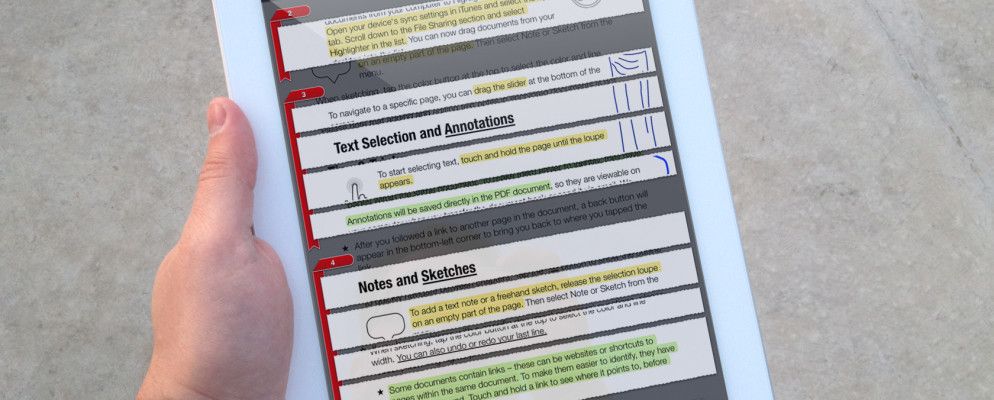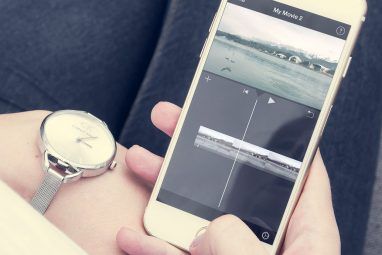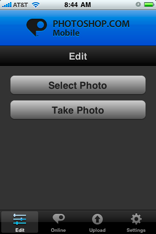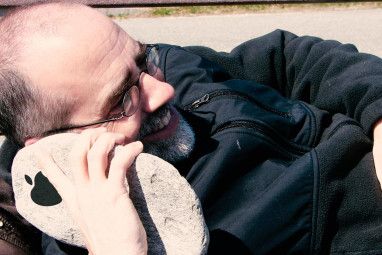如果您想超越干笔和黄色标记来阅读和学习,则iPad的设计完美,可以阅读,突出显示和注释电子书,PDF和其他文档。
在阅读时突出显示文本的时间,您可以更有效地查看和使用阅读的内容。
PDF Highlighter($ 4.99)
此处提供的应用程序使您可以轻松地从电子书和PDF进行标记,审阅和导出批注,尤其适用于较大的全尺寸iPad。
PDF Highlighter($ 4.99)
我们已经审查了iPad的几种PDF阅读器应用程序,包括iAnnotate($ 9.99,在这里评论)和Easy Annotate($ 4.99),但是我现在最常使用的阅读器是简单的PDFHighlighter($ 4.99),这要归功于其独特的荧光笔评论
PDF可以通过iTunes或最好是Dropbox导入到Highlighter中。要突出显示文本,请点按并按住要在其中开始突出显示的位置并在出现蓝色手柄时释放它。然后,您可以在要突出显示的文本上滑动底部手柄。从那里,您可以选择应用颜色突出显示,衬板或删除线工具。您可以点击现有的突出显示以更改一到四种其他颜色:黄色,绿色,蓝色和粉红色。
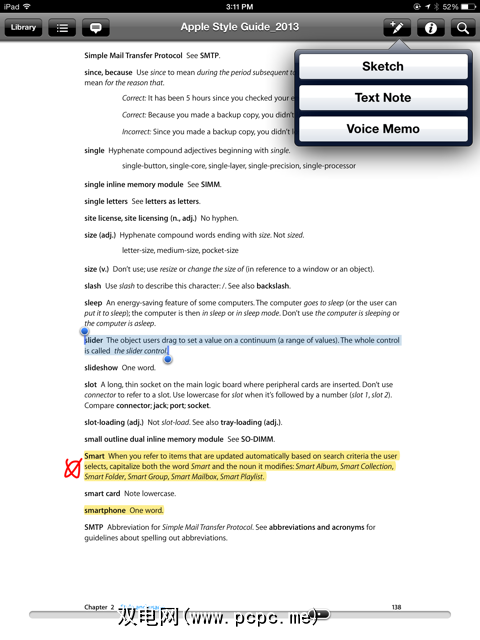
在应用程序顶部的打开的文档中,您可以点击铅笔图标可以使用草图工具,或创建文本注释或语音备忘录。
Highlighter的审阅功能使其对于学习目的最有用。点击左侧的审阅图标,所有的突出显示和注释都会显示出来,以便于阅读。点击突出显示会将您链接到其对应的页面。
如果您需要或想要突出显示和查看网页,则iPad的Diigo Browser(免费)是不错的选择。
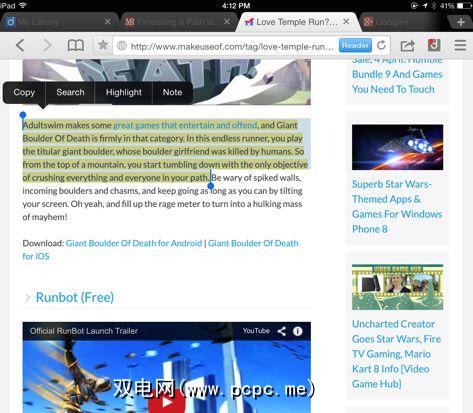
Diigo包含与iPad的其他Web浏览器相似的功能,但其荧光笔功能使其成为同类产品中唯一的iOS应用程序,该应用程序允许您为网页添加书签并将突出显示内容保存到Diigo库帐户中,以便以后可以在该应用程序或任何网络浏览器中对其进行查看。
我使用IFTTT食谱会自动将所有文章添加到我保存到Pocket的Diigo中。允许我在Diigo应用程序中打开选定的文档并突出显示它们,就像在Web版本的Diigo上一样。
其他荧光笔选项
Amazon Kindle应用程序还包含改进的功能荧光笔和审阅功能–您选择哪种功能取决于您从何处获取书籍。
如果您是Evernote用户,您可能应该知道其最新版本包含荧光笔,该工具位于它的内置键盘。 iPad上的亮点自然会与您的所有其他设备同步,从而使Evernote成为更强大的学习工具。
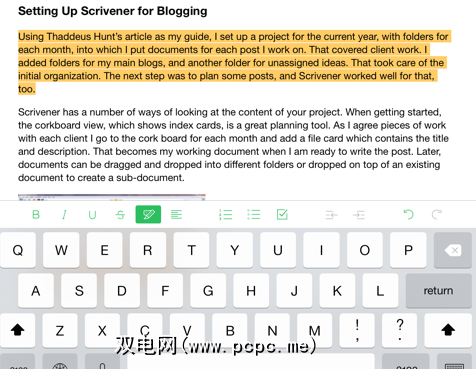
最后,我们最近查看过的Voice Dreams($ 9.99)是iOS语音阅读器应用,允许用户添加和保存突出显示和注释,应用可以将其读回给您。该应用程序的书签工具的独特之处在于,用户可以在语音阅读时点击并在文档中添加段落。
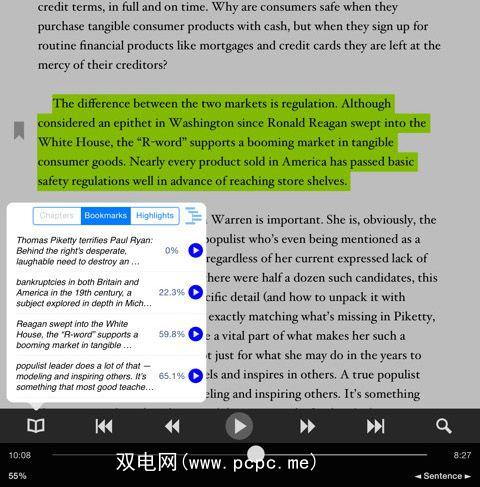
这些荧光笔和注释工具使iPad成为无纸阅读和学习的理想设备。<
您使用iPad使用哪些应用程序和工具进行注释,突出显示和学习?让我们在下面的评论中知道。
图片来源:John Karakatsanis Via Flickr